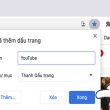Vĩnh Nghĩa – vào ngày 21/07/2021
0 Bình luận
Đừng quá lo ngại, hãy theo dõi bài viết dưới đây, team Thủ thuật của FPT Shop sẽ hướng dẫn bạn 3 cách để gõ kí tự đặc biệt quan trọng trên những dòng máy tính đang chạy hệ quản lý và điều hành Windows 10 nhé .
Mục lục
3 cách gõ kí tự đặc biệt trên Windows 10
1. Kích hoạt bảng kí tự đặc biệt của Windows
Bước 1: Bạn sử dụng tổ hợp phím Windows + phím “;” hoặc Windows + phím “.” để mở bảng biểu tượng cảm xúc và ký tự đặc biệt trên Windows.
Bước 2: Bảng này được chia thành 3 chủ đề khác nhau:
Bạn đang đọc: Đây là 3 cách gõ kí tự đặc biệt trên Windows 10
- Emoji (các biểu tượng về cảm xúc)
- Kaomoji (các biểu tượng ngộ nghĩnh)
- Symbols (các kí tự đặc biệt)
Ở mỗi bảng chọn lại được chia thành các mục nhỏ khác nhau để bạn tha hồ lựa chọn.
Bước 3: Nhấn chọn vào kí tự mà bạn muốn thêm vào đoạn tin nhắn hoặc tài liệu. Như vậy là bạn đã có thể thêm được các kí tự đặc biệt chỉ trong vài giây. Thật tiện lợi đúng không nào!
2. Kích hoạt ứng dụng Character Map
Bước 1: Bạn sử dụng tổ hợp phím Windows + R để mở hộp thoại Run.
Bước 2: Nhập từ khóa “charmap” vào khung Open > Chọn vào OK.
Bước 3: Sau khi kích hoạt sẽ có một cửa sổ ứng dụng hiện lên > Bạn lựa chọn Font chữ thích hợp để sử dụng.
Xem thêm: Grand Theft Auto: Vice City
Bước 4: Nhấn đúp chuột vào kí tự mà bạn muốn thêm vào văn bản > Ký tự xuất hiện ở mục Characters to copy > Chọn vào Copy.
Bước 5: Sử dụng tổ hợp phím Ctrl + V để dán kí tự mà bạn vừa copy vào tài liệu mong muốn.
Để có thể tìm kiếm một kí tự trong bảng bạn nhấn chọn vào mục Advanced view > Nhập Kí tự cần tìm kiếm> Nhấn Search.
3. Thêm kí tự đặc biệt trong Microsoft Word
Bước 1: Bạn hãy mở ứng dụng Microsoft Word lên > Chọn vào mục Insert > Chọn vào Symbol.
Bước 2: Tại mục Symbol, bạn hãy chọn More Symbols.
Bước 3: Tại đây sẽ tập hợp tất cả các ký tự đặc biệt để bạn lựa chọn. Sau khi đã chọn được kí tự cần dùng, bạn hãy nhấn vào Insert để có thể sử dụng nhé.
Nếu muốn chèn những kí tự này sang một tab hay tài liệu khác, bạn chỉ cần sao chép và dán kí hiệu đó là xong .Hy vọng với những san sẻ trên đây hoàn toàn có thể giúp bạn gõ được những kí tự đặc biệt quan trọng một cách nhanh gọn và tiện nghi trên Windows 10. Nếu thấy bài viết hay, hãy like, share để ủng hộ cho team Thủ thuật của FPT Shop nhé !Xem thêm :
Source: https://expgg.vn
Category: Thông tin